今回はGEEKOM様より「GEEKOM NUC MINI IT13」をご提供いただきましたのでレビューします。
NUC MINI IT13 ラインナップ
- Core i5 13500H
+RAM16GB+SSD512GB - Core i7 13620H
+RAM32GB+SSD1TB - Core i9 13900H ←今回のレビュー品
+RAM32GB+SSD2TB
IT13シリーズにはCore i5+16GB / Core i7+32GB / Core i9+32GBの3モデル展開となるのですが、今回ご提供いただいたのはCore i9+32GBモデルとなり、GEEKOMのミニPCのラインナップではもちろん、現状世の中にあるミニPCの中で最高峰のスペックを搭載するモデルとなります。
MINI IT13 の特徴
- 現環境で最高レベルのスペックを持つミニPC
- HDMI×2+USB-C×2の合計4画面出力可能
- VESAマウントでモニター背面に取り付け可能
- 合計3つのSSD搭載OK(NVMe+SATA+SATA)
- 電力制限とサーマルスロットリングでフル負荷で70%稼働
スペックを見ただけで実用的であることは一目瞭然ですが、このハイスペックをどこまで引き出せるのか。また、ミニPCの醍醐味でもある「どこまでカスタマイズできるのか?」についても分解レビューしてみます。
Amazonと公式サイトでのご購入に限り、当サイト限定の割引コードを発行いただきましたので、是非ご活用ください。
当サイト限定割引コード
【公式サイト 5000円OFF】
IT13PCTB5000
(期限なし)
【Amazon 5%OFF】
IT13PCTB5off
(2024年5月31日まで)
製品提供により記事を作成しています
このページはメーカーより提供・依頼を受けて作成されたPRページとなります。コンテンツは当サイトは独自の基準に基づいて製品を評価しレビューしており、評価・感想部分は外部からの干渉を一切受けておりません。詳しくは当サイトのコンテンツ制作ポリシーをご覧ください。
GEEKOMはどんなブランド?
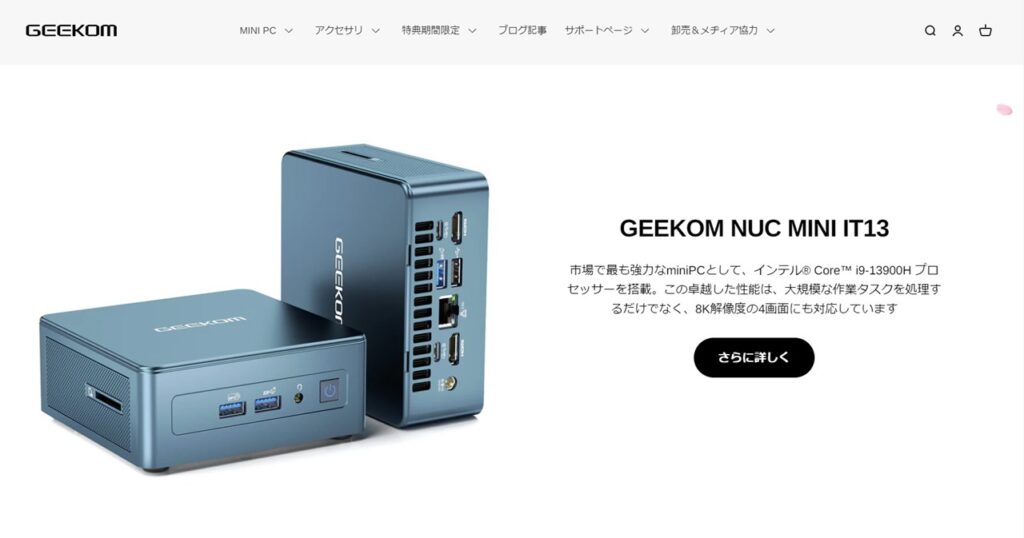
GEEKOMは2003年に台湾で設立されたパソコンメーカーで、現在の主力商品は2010年ごろから力を入れている手のひらサイズのミニPC。多くの製品がカスタマイズ可能で、ユーザーが自分のニーズに合わせてメモリーやストレージをアップグレードすることが可能です。
また、取り扱っているほとんどの製品がミドル~ハイエンドで、「ミニPC=なんだか性能が低い」というイメージを覆すようなメーカーでもあります。
「Geek(ギーク ※オタク)」が社名の由来となっているので、日本語での呼び方は「ギーコム」でよさそうかなと思います。(「ギコム」とも呼ばれているようです。)
※訂正

公式X(Twitter)のアカウント名が「Geekom(ギコム)」だった!適当なことを言ってしまい申し訳ない。
GEEKOM NUC MINI IT13 について

NUC MINI IT13 は GEEKOMのラインナップの中では最もハイエンドに位置づけされているフラッグシップモデル。同時に現在のミニPC市場においても最高性能と言える構成です。
| NUC MINI IT13 シリーズ | |||
| CPU | i5-13500H (12コア16スレッド) |
i7-13620H (14コア20スレッド) |
i9-13900H (14コア20スレッド) ※本記事レビュー機 |
| RAM | 16GB | 32GB | 32GB |
| SSD | 512GB | 1TB | 2TB |
| Wi-Fi | Wi-Fi 6E | ||
| Bluetooth | v5.2 | ||
| 電源 | 120W(アダプター) | ||
| 画面出力 | 4画面 (HDMI×2 USB-C×2) |
||
| OS | Windows11 Pro | ||
| パッケージ内容 | NUC MINI IT13 本体 VESAマウントアダプター 電源アダプター(120W) HDMIケーブル 取り扱い説明書 |
||
| 価格 (2024年5月時点) |
93,580円 | 131,000円 | 145,000円 |
| セール価格 (2024年5月時点) |
83,500円 (-10,080円) |
94,500円 (-36,500円) |
125,000円 (-20,000) |
| Amazon価格 (2024年5月時点) |
- | 106,800円 | 125,000円 |
N100やCeleron等を搭載した廉価モデルは別シリーズとなる「NUC MINI AIR12/11」として取り扱いがありますが、NUC MINI IT13シリーズはミドル~ハイエンドモデルのみのラインナップ。
GPUは搭載しておらず、すべてのモデルがCPU内蔵グラフィックとなるためゲーム用途としては不向きです。逆にそれ以外の用途であれば困ることはほとんどなさそうな構成です。
GEEKOM NUC MINI IT13 実機レビュー

ここからはご提供いただいた実機のレビューです。

ボックスサイズが少し大きかったため本体も大きめなのかと思っていたのですが、余白をふんだんに使った梱包でMINI IT13事態のサイズは小さめ。
同梱物の詳細

内容物は以下の通り。
- NUC MINI IT13 本体
- 電源ケーブル(アース付きメガネ型コネクタ)
- 電源アダプター(120w)
- VESAマウントプレート
- HDMIケーブル
- 製品ガイド
GEEKOM MINI IT13 本体のサイズ感やポート

実測で11.7cm(横)11.2cm×(奥行)×4.6cm(高さ)となり、体積は0.602ℓと非常に小さい。
※ゴム足を含めた高さは4.6cm

身近なもので例えると、3.5インチHDD(大きい方)と比較しても随分と小さい。500mlペットボトルと比べてもかなり小ぶりなのが分かるかと思います。
このサイズでハイスペックを兼ね備えているのはロマンです。ロマンの塊です。

前面はUSB-A×2、3.5mmオーディオジャック、電源ボタン。
必要十分でシンプル。

一方、背面は各種端子は豊富。HDMI×2、フル機能なType-C×2で合計4画面出力が可能となります。
その他にはUSB-A×2、2.5G対応の有線LANポートもあり、一般的なデスクトップと同じように豊富なポートが用意されています。
このサイズ感なので電源は内蔵でなく外付け。


正面から見て左側面にはSDカードスロット、右側面にはセキュリティースロット。
勝手にミニPCなのでSDカードスロットは無いと思っていたのですが、最近カメラにも力を入れ始めた僕としてはうれしい仕様です。

公式サイトでも紹介されていますが、冷却は両サイドから吸気し背面から排気する流れになります。3方向のメッシュ部分をふさがないように設置しましょう。

背面はネジ付きのゴム足と製品ステッカーのみ。

ユーザー自身での分解を想定しているので、ゴム足は粘着などではなくネジ式。4本のネジを外すだけで裏ブタを取り外せます。
本体と電源アダプタの重量

本体のみの重量は実測で584.5g。最近の標準的な14インチラップトップの半分くらいですね。

ただ、電源アダプターが単体で438.5gとそこそこ重い。
電源が軽ければ持ち運んで Type-C 接続ができる環境下(ドッキングステーションなど)であれば〈自宅⇔オフィス〉での使用なども可能なデスクトップとして使えるかもと考えましたが、電源を含めた総重量が約1kgとなるのでノートパソコンのほうが楽。

また、電源はアース付きメガネ型コネクタとなっており、コンセントに刺すプラグも3芯型となるので日本国内ではかなり使いにくいです。アースがケーブル式になった国内仕様のものに買い替えるのが良いでしょう。
VESAマウント取り付け

今回は常用しているディスプレイ(すべてアームに接続している)の関係で使用しませんでしたが、GEEKOM MINI IT13を使う専用のディスプレイを購入して運用する予定です。
装着方法は簡単で、付属のネジを本体裏の2か所に装着。


ネジをとっかかりにしてプレートをスライドするだけで装着完了です。実際にモニター裏に設置する場合は、あらかじめモニター裏にプレートを取り付けてからスライドでGEEKOM MINI IT13本体をひっかけます。
プレートの取り付け方向によって本体の向きを変えることができますが、基本は吸排気口が無い前面を上に設置するのが良いと思います。
ユーザーが可能な範囲の分解


基本的に分解は背面プレートの外しのみでOKです。
アクセスできる部分
- M.2 SSD 2280 (MVMe)の交換
(初期:2TB搭載済み) - M.2 SSD 2242(SATA)の追加
(初期:空きスロット) - DDR4 メモリ交換×2
(初期:16GB×2枚搭載済み) - 2.5インチ SSD or HDD の追加
(初期:空きスロット) - ワイヤレスネットワークカードの交換
(基本的に必要なし)
MINI IT13の中身も詳しくご紹介します。

背面パネルを取り外すときはフラットケーブルが接続された状態ですので、切らないように。
このフラットケーブルは2.5インチSATA SSDを接続するためのケーブルとなるので、搭載させない場合はケーブルを外した状態で、ふた側にマスキングテープなどで固定してしまってもいいかと思います。

2.5インチ SSDの固定部分にはアルミの板がねじ止めされており、このアルミ板がM.2 SSDの冷却を担うヒートシンクになっています。サーマルパッドも貼り付け済み。(後に交換しますが…)

フラットケーブルの固定は上下方向に動くラッチ式。

M.SSDの固定はネジ止めのみ。許容範囲ではあるが、サーマルパッドの油が少しだけ滲んでいるね。


搭載されていたのは「擎(ケイ)N5000CN-2TB」というSSD。acer製のようですが、見たことのない型番です。
こちらのSSDに関しては情報が全く出ません。おそらくですがacerが中国企業のPCメーカーに直接供給している製品ではないかと思います。
Acerなのでヨシ。

メモリはDDR4の16GB×2枚。

メモリはLexar製で、メモリクロックは3200MHzと至って標準的。1枚1万円前後で販売されているものです。

これでワイヤレスネットワークカード以外の取り外しが完了し、ほぼ空っぽな状態となりました。
ちなみにネットワークカードは公式ページでIntel製の「AX211」と記載されていますが、搭載されていたのは「MT7922A22M」でした。小型のネットワークカードに詳しくないので詳細は不明ですが、Media Tek Model と書かれている製品です。
ただ、IntelのWi-Fiドライバーが当たるので、仕様としては問題なく、使い勝手も変わらないと思われます。多分。
2.5インチSATA SSD or HDD の取り付け

続いて、2.5インチストレージの取り付けです。

差し込んで…

4点を付属のミリネジと固定するだけでOKです。これだけ小さい筐体だとHDDの振動音が大きく感じるかと思いますので、基本的にはSSDを取り付けると良いでしょう。2.5インチスロットまで含めると、SSDは計3台までインストール可能です。
これは普通にすごい。
ディスプレイに接続して起動

少々散らかっていて申し訳ないのですが、今回はこんな感じのセットアップです。

アース付きのメガネコネクタは電源タップには刺されないので、延長ケーブルを噛ませてこんな感じの不細工に。
日本国内版でこのケーブルはやめてくれ。

起動ロゴはGEEKOM。下に公式サイトのリンクが表示されているが、すぐ消えるので覚えられない、クリックできない、クルクルに被るのでマジで無意味。

今回はノートパソコンを扱う専用のデスクで検証を行っているので、接続するケーブルはThunderboltでドッキングステーションと接続しただけ。電源と合わせて接続しているケーブルは2本のみとなるのでスタイリッシュ。
インストールされているWindowsはほぼ未カスタムなWindows11 Proとなるので、特筆すべきメリットもデメリットもありません。普通のパソコンとして初期状態から使用可能でした。
各種ベンチマーク結果
簡単ではありますが、各種ベンチマークの結果を残しておきます。GPUを搭載していないminiPCがゲーム向けではないので、主にストレージの速度とCPUのベンチマークのみとなります。
※Ryzen搭載の別シリーズではゲームも可能な機種とレビューされているケースもありましたが、基本的にはGPU非搭載モデルでのゲームプレイはおすすめいたしません。
内蔵SSDの詳細と動作速度
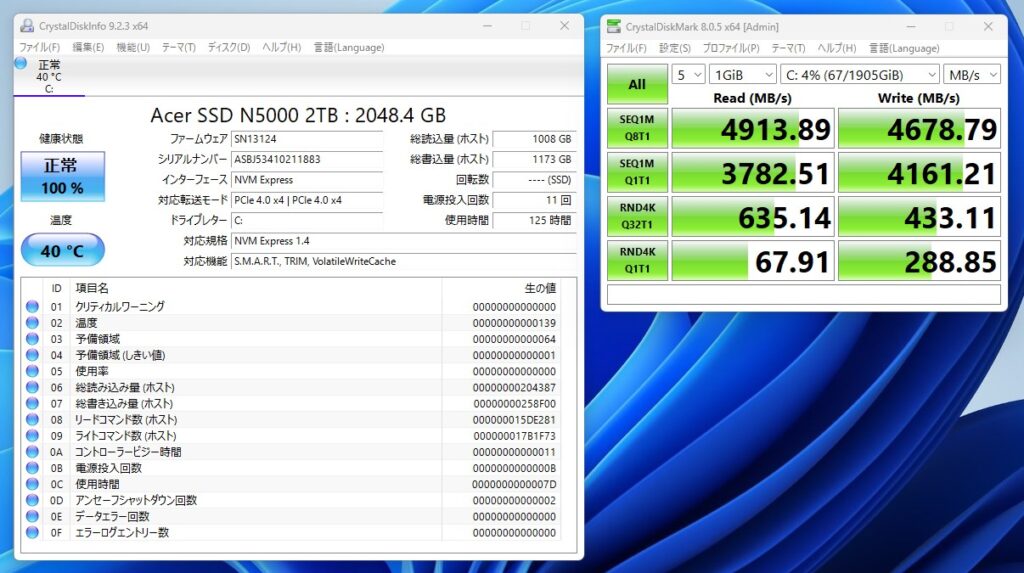
まずは内蔵SSDの速度です。

NVMeタイプのSSDであれば速いことは分かっているのですが、「擎(ケイ)N5000CN-2TB」という聞いたこともない型番だったので、一応記録に残しておきます。
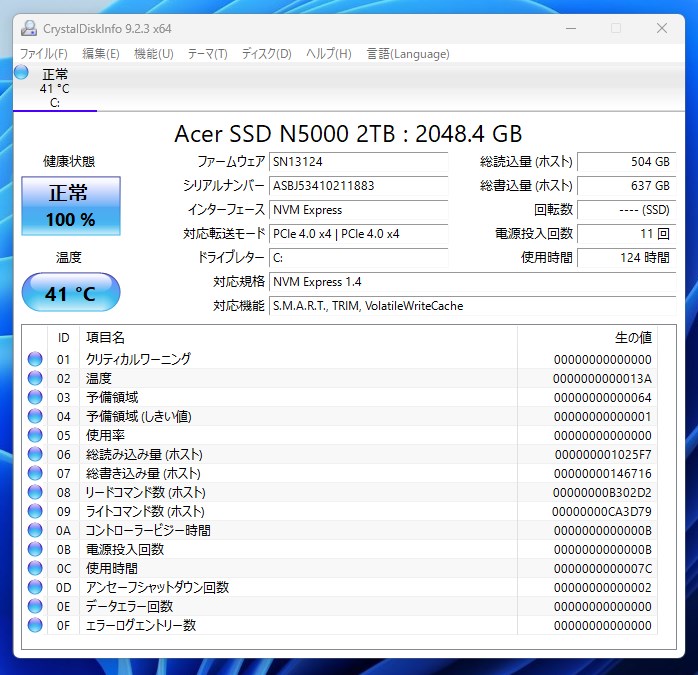
型番は表記通りの「Acer SSD N5000 2TB」。電源投入回数や書き込み量は検証後の数値となるので少し増えていますが、到着時は投入回数7回、書き込み&読み込みは100GB以下でした。(誤って到着時のデータを削除してしまいました。)
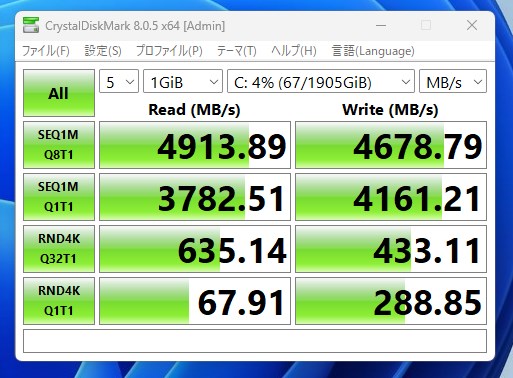
SSDのスペックとしては申し分ないですね。SATA SSDの理論値と比較しても10倍近い数値で高速です。
CPUのベンチ結果(i9 13900H)
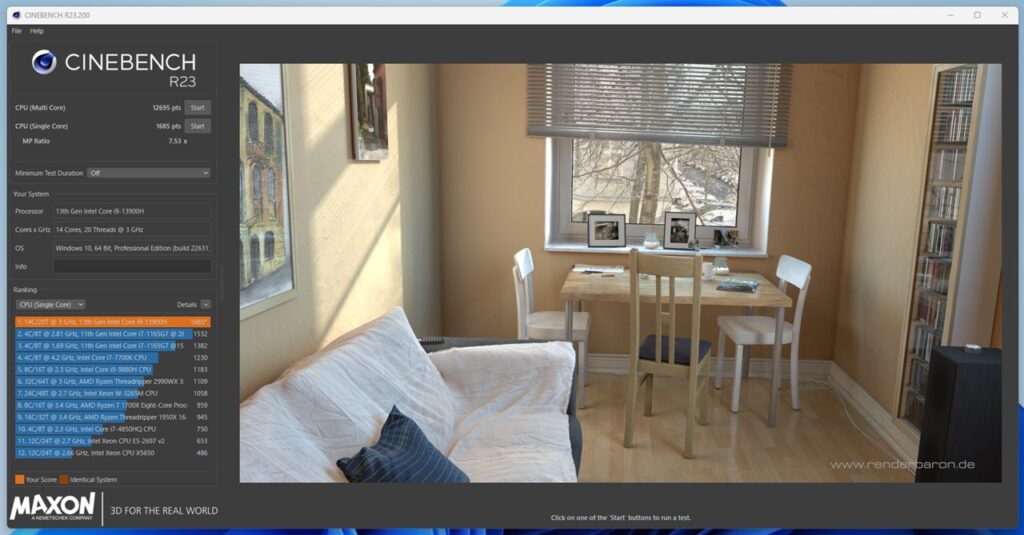
続いてはCinebench R23です。
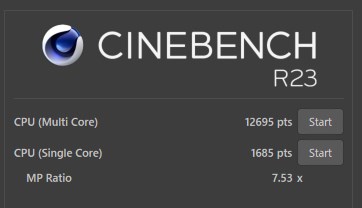
スコアはマルチコア計測で「12695pts」、シングルコア計測で「1685pts」でした。いづれも検証した中での最高値ですが、バラつきもほとんどなくアンダーでもマルチコア11500ptsを切るようなことはありませんでした。
ただ、他機種のベンチマーク(他サイトで紹介されていたゲーミングノート等)では最高でマルチ18000前後、シングル2000弱でしたので、どちらも70%ほどのスコアとなっています。
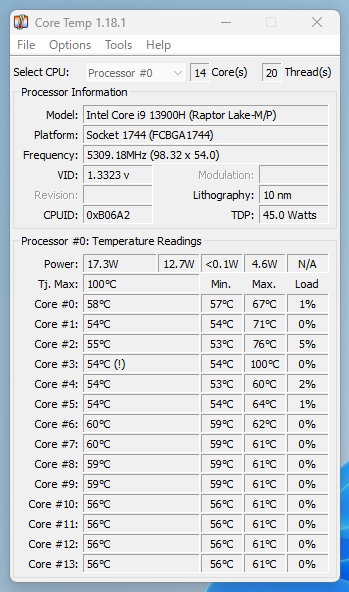
アイドル時
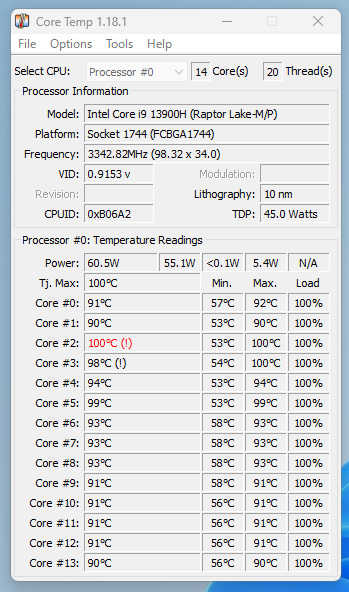
ベンチマーク時
また、アイドル時の温度が55℃前後に対し、ベンチマーク実行時は実行直後からPコアが100℃に張り付きます。
消費電力も60W前後と、13900Hのターボパワー115Wには到底届かないオリジナル設定。消費電力の制限とサーマルスロットリングの両方が発生し、ベンチマークスコアが低くなっている状況です。やはり小さな筐体で薄型のシングルファンには冷却に限界があるようで、この筐体で100%の性能を発揮することは難しそう。
ただ、あくまで性能を出し切れずもったいないというだけで、マルチコアスペックで見るとi7-11700F、i7-1280P、i5-12500 などと同等の性能が出ているので、GPU非搭載のデスクトップPCとしてハイスペックであることに変わりはありません。
ネット接続
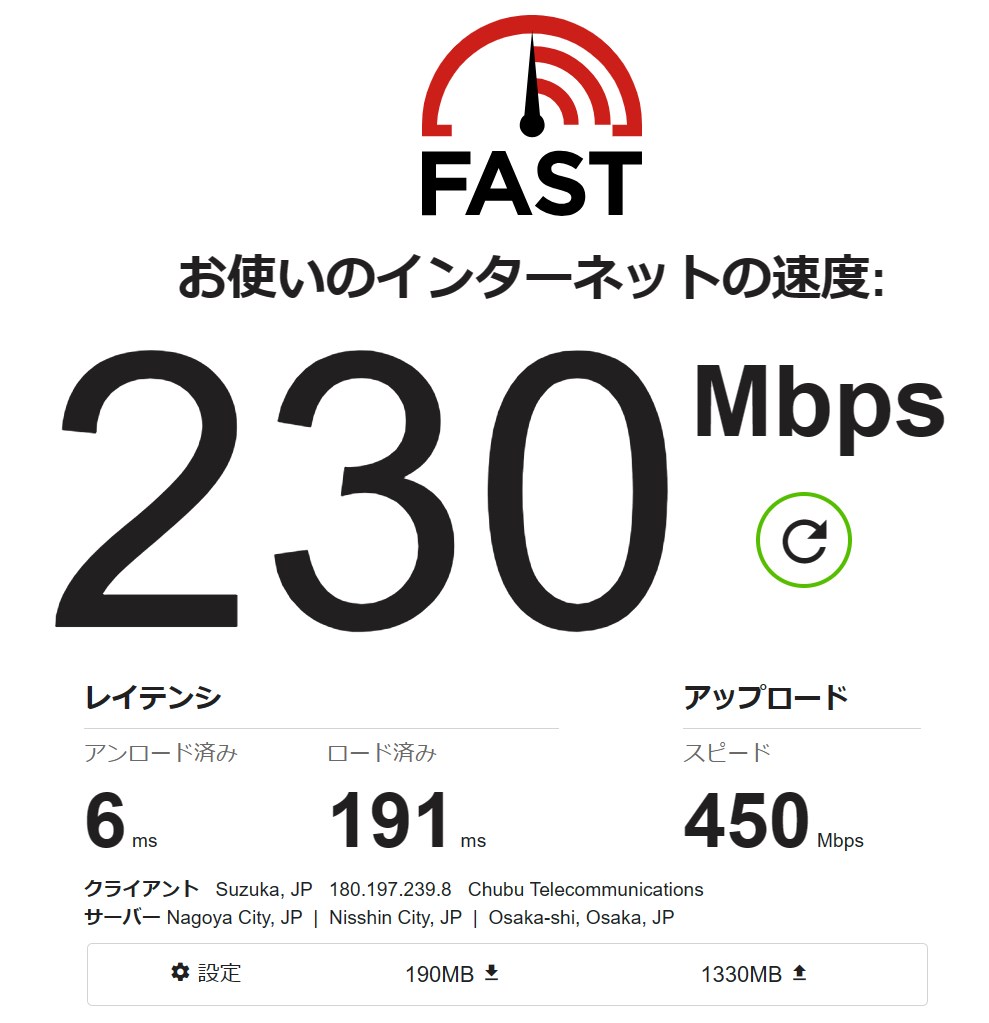
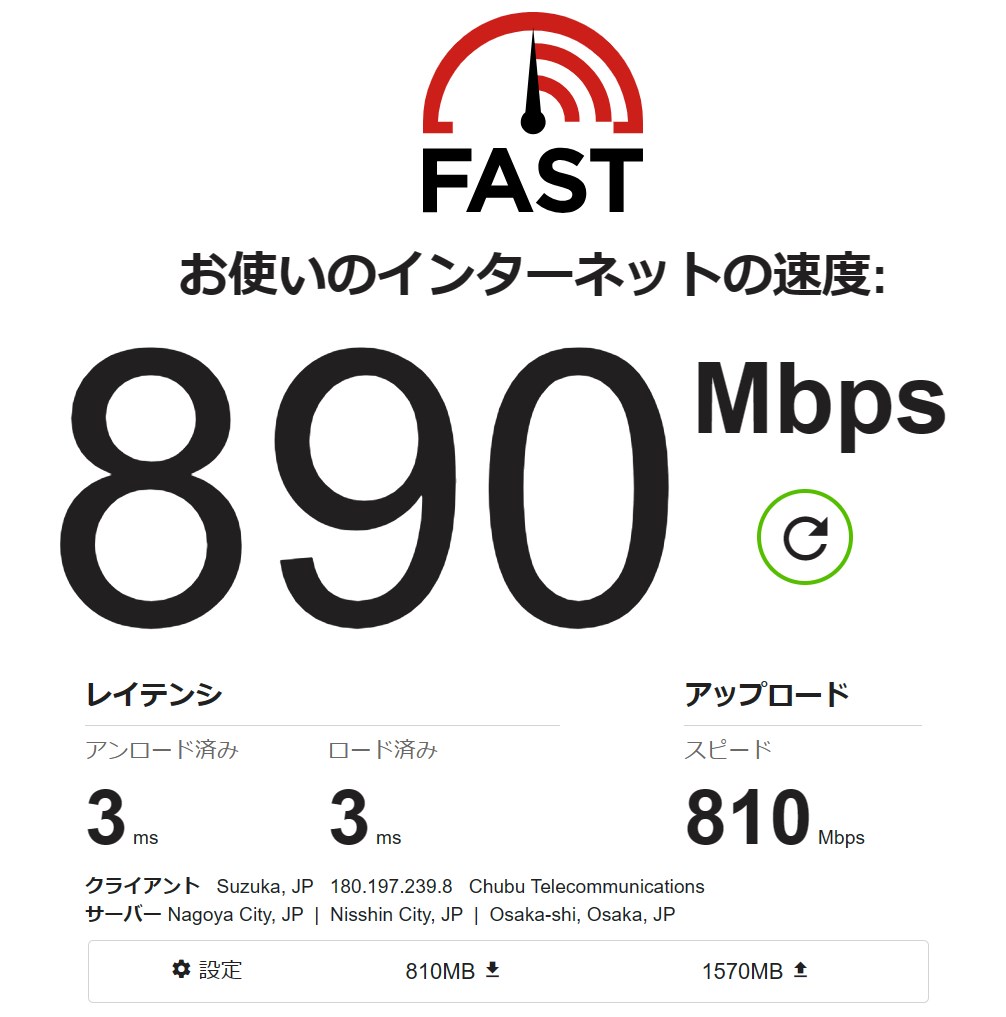
自宅のネット環境は10Gの光回線(戸建てプラン)での検証となりますが、Wi-Fi(5G接続)と有線接続で測定しました。
| GEEKOM MINI IT13 ネット接続 | ||
| 接続方式 | 下り(DL) | 上り(UL) |
| Wi-Fi(5G接続) | 230Mbps | 450Mbps |
| 有線接続 | 890Mbps | 810Mbps |
Wi-Fiのルーターが隣の部屋にある環境ですが、十分に電波を拾えていますね。また、MINI IT13の筐体が小さいのでノートパソコンよりもアンテナは短く小さいと思うのですが、ここまでつながるのはいい意味で想定外。
有線は2.5GLANポートなので速く、遅延もほぼありません。こちらは1.2~1.3Gbpsくらい出ると思ったのですが少し控えめですかね。(自宅の環境の問題かもしれません。)
ハードウェア面で気になった点
ちょっとハードウエア面で気になった点がありましたので手短に紹介します。
搭載されているSSDに歪みが発生している

本来であればユーザーが分解する部分は「底面」となるのですが、「天面」の分解も可能です。ただし、Wi-Fiのアンテナケーブルなどが複雑に通してあるので、切らないように気を付けてください。(メーカーが分解を推奨している部分かどうかは分かりません。)

天面というよりも全体のシェルと言える部分を取り外すと横から内部を見ることができるのですが、明らかにSSDが歪んでいます。

イエローラインで挟んである部分がSSDの基盤となるのですが、U字に歪んでいます。(実際の目視で確認するともっと歪んでいるように見えます。)
自作パソコンとかをやっている方であればコレ、結構気になりますよね。

何が原因かチェックしてみたところ、M.2 SSDを冷却するためのサーマルパッド(放熱シート)の厚さが原因でした。デフォルトで張り付けられていたパッドは1.5mm厚。

過去にグラフィックボードの修理やファンレスMacBookの冷却補助のために購入していたサーマルパッドが余っていたので、こちらを活用しようと思います。

最適だったのは0.9mm厚のサーマルパッドで、この厚さでも押下圧を確保できます。

冷却も問題なく元のサーマルパッドとの温度差もありません。画像のようにSSDの反りもほぼほぼ改善できました。
クリーンインストールと各種ドライバー
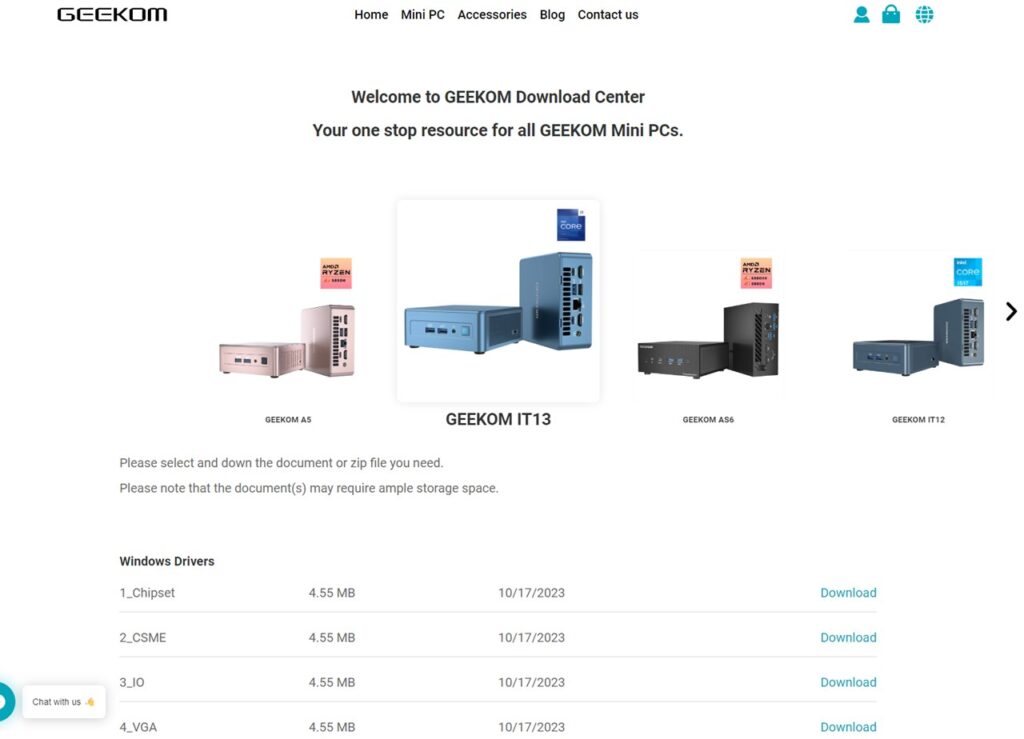
新しいPCを購入した時には正規のWindowsOSがインストールされているかと、自分にとって余計なソフトウェアの削除のためにWindowsのクリーンインストールを行います。
ドライバー自体はGeekomのサポートページ(英語のみ)からダウンロード可能なのですが、ダウンロード速度が遅すぎてタイムアウトの連発でした。
結局Wi-FiとBluetoothのドライバーをIntelの公式サイトからダウンロードする方向で解決しましたが、クリーンインストールをする場合は、あらかじめリカバリーディスクも作成しておくことをおすすめします。
Windowsのデジタルライセンスはクリーンインストール後も問題ありませんでした。
GEEKOM MINI IT13、このサイズ感は好きだわ。

ここ最近のノートパソコンの高スペック化の裏で可能になった、ノート用のプロセッサーを流用した小型デスクトップの頂点に触れさせていただきましたが、なかなかいいですね。
このスペックをVESAマウントでモニター裏に忍ばせておけるのはさらにロマンを感じます。=好きなモニターでオールインワンPCを構築できるロマン。
冷却面で見てしまうとCore i9を載せるのは少しもったいない気もしますが、13世代であればi5やi7を搭載したMINI IT13がちょうどいいスペックだと思います。
mini PCの頂点を使ってみたい方は、ぜひお試しください!
当サイト限定割引コード
【公式サイト 5000円OFF】
IT13PCTB5000
(期限なし)
【Amazon 5%OFF】
IT13PCTB5off
(2024年5月31日まで)





